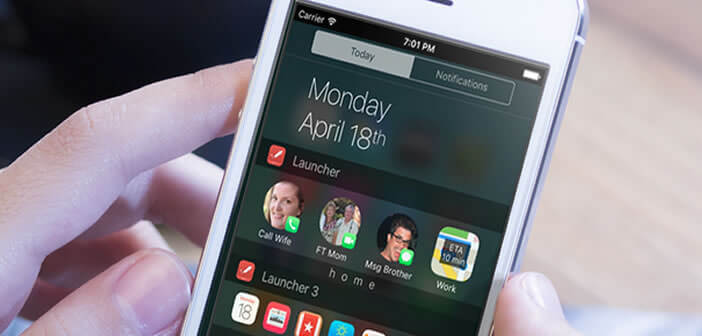L’arrivée des widgets sur iOs a été une étape importante pour l’iPhone. Attendues depuis longtemps par les utilisateurs du smartphone Apple, ces petites applications permettent d’enrichir et de personnaliser le centre de notifications très facilement. Comment choisir les meilleurs ? Voici notre Top 5 des meilleurs widgets pour iPhone et iPad.
Qu’est-ce qu’un Widget ?
Inutile de vous précipiter sur l’App Store à la recherche de widgets, vous n’en trouverez pas. Ces petits outils sont obligatoirement liés à une application. Une fois activé, ils permettent généralement d’afficher toutes sortes d’informations (météo, actualité, calendrier, tâches à faire, cours de bourse) dans le centre de notifications. Vous pourrez également les utiliser pour créer des raccourcis vers vos contacts ou vos applications préférées.
Comment ajouter ou supprimer un widget
Pour activer un widget, il faudra obligatoirement vous rendre dans le centre de notifications. Rassurez-vous, l’opération se révèle particulièrement simple.
- Placez votre doigt en haut de l’écran de votre smartphone ou de votre tablette Apple
- Puis faîtes le glisser vers le bas pour ouvrir le tiroir
- Cliquez ensuite sur l’onglet Aujourd’hui
- Faites descendre la fenêtre puis appuyez sur le bouton modifier
- Vous verrez apparaître en haut la liste des widgets déjà activés
- Dans la deuxième partie, vous retrouverez la liste de ceux qui n’apparaîtront pas dans votre volet de notifications
- Pour ajouter ou supprimer un widget de l’onglet aujourd’hui, il vous suffira de cliquer sur l’icône placée à gauche du nom de l’application
- Bouton rouge (-) pour le retirer
- Bouton vert (+) pour l’ajouter
- Cliquez ensuite sur l’icône en forme de trois barres parallèles pour déterminer l’ordre d’affichage de vos widgets
Les widgets indispensables
Maintenant que vous savez comment ajouter et supprimer des widgets, nous allons vous proposer notre liste de 5 widgets indispensables.
Outil de traduction
Il existe énormément d’applications proposant de traduire instantanément des mots, des expressions ou des textes. L’outil iTranslate a la particularité de pouvoir réaliser ce type de tâche directement depuis le centre de notifications sans avoir à ouvrir l’application. Résultat, vous gagnez un temps fou.
Yahoo Météo
Gérer efficacement son temps
Comme vous le savez déjà, le temps c’est de l’argent. Partant de ce constat, l’éditeur Tapity a lancé l’application Hours Time Tracking pour vous aider à mesurer le temps passé sur un projet, un travail, Facebook etc…
Vous créez votre tâche, vous cliquez ensuite sur le chronomètre pour lancer le décompte. L’application est ensuite capable de vous fournir des rapports au format PDF de votre activité. C’est un must pour contrôler sa productivité.
Consulter sa liste de tâches à faire depuis le centre de notifications
Créer des raccourcis vers ses contacts préférés
On termine ce top 5 des meilleurs widgets pour iPhone par l’application Launcher. Grâce à son widget vous allez pouvoir créer toute sortes de raccourcis.